在现代企业网络环境中,服务器与工作站之间的稳定连接是确保业务高效运行的关键。然而,网络不通的问题时常困扰着IT管理员和普通用户。本文将从多个维度探讨服...
2025-04-19 2 解决方法
当我们使用笔记本电脑时,经常会遇到无法识别U盘的情况。U盘作为我们日常生活中最常用的移动存储设备之一,突然出现无法识别的问题,往往会让人感到焦躁。别急,本篇文章将为您提供一系列详细的解决办法,帮助您的笔记本电脑快速识别U盘。
在具体介绍解决方法之前,首先要了解为什么您的笔记本电脑无法识别U盘。常见的原因包括但不限于:
U盘驱动程序出现故障
U盘本身损坏,或是文件系统错误
电脑USB端口故障
操作系统有未知问题
权限设置不当导致无法访问U盘
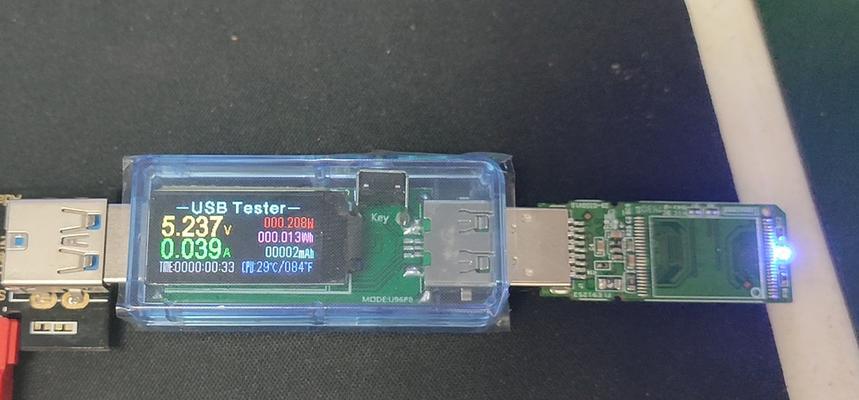

步骤1:检查U盘物理连接
确认U盘是否正确插入笔记本电脑的USB端口,并确保端口没有被物理损坏或杂物堵塞。可以尝试更换不同的USB端口,有时候端口的接触不良也会导致无法识别。
步骤2:检查U盘是否损坏
将U盘插入其他电脑,以检查是否为U盘本身的问题。若其他电脑也无法识别U盘,那么极有可能是U盘损坏。此时,您可能需要考虑数据恢复或者更换新的U盘。
步骤3:电脑系统和驱动更新
确认您的操作系统是最新的。如果不是,请更新您的操作系统。同时,检查USB控制器驱动是否有更新。在“设备管理器”中找到“通用串行总线控制器”,右键点击并选择“更新驱动程序”。
步骤4:以管理员权限运行
有时权限问题也会导致无法识别U盘。以管理员身份运行系统可能会解决这一问题。右键点击“计算机”或“此电脑”,选择“管理”,然后在“磁盘管理”中查看是否能识别U盘。
步骤5:利用磁盘管理进行检查
打开“磁盘管理”,查看U盘在系统中的分区是否被识别。如果U盘显示为“未分配磁盘空间”,则可能需要右键点击该分区,选择“新建简单卷”来分配驱动器字母。
步骤6:使用故障排除工具
Windows系统内置了硬件故障排除工具,可以在“设置”->“更新和安全”->“故障排除”中找到“硬件和设备”,运行故障排除程序来诊断问题。
步骤7:检查磁盘状态和文件系统
利用“chkdsk”命令检查U盘的磁盘状态和文件系统。打开命令提示符(管理员),输入`chkdskX:/f`(X为U盘的盘符),然后尝试修复。
步骤8:重新格式化U盘
如果上述步骤都无法解决问题,您可以尝试对U盘进行格式化。请注意,格式化会清除U盘上的所有数据,所以请确保在格式化前已备份重要数据。
步骤9:检查病毒
有时,病毒或恶意软件可能会导致U盘无法被识别。运行杀毒软件进行全面扫描,确保电脑系统和U盘没有被病毒侵害。
步骤10:使用第三方工具
如果问题依旧无法解决,可以尝试使用一些专业的U盘修复工具,比如“ChipGenius”等,这些工具可以帮助您检测U盘主控芯片的类型,并给出更专业的修复建议。
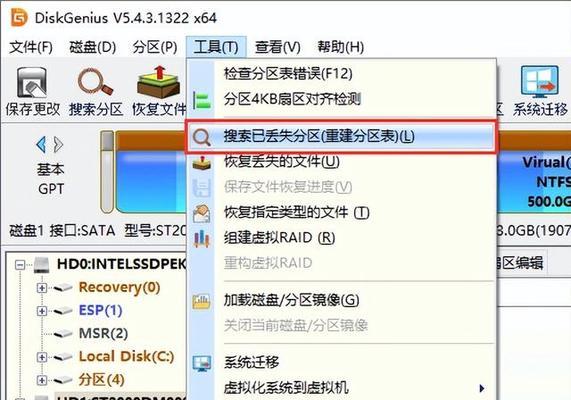
在笔记本电脑遇到U盘无法识别的问题时,通过以上步骤进行检查和操作,大多数情况下能够找到问题的根源并予以解决。然而,如果U盘存在物理损坏,则可能需要专业的数据恢复服务。在进行任何操作之前,请确保您的数据有备份,以防不测导致数据丢失。希望这篇文章能够帮助您快速恢复U盘的正常使用,并且在遇到类似问题时能够轻松应对。
标签: 解决方法
版权声明:本文内容由互联网用户自发贡献,该文观点仅代表作者本人。本站仅提供信息存储空间服务,不拥有所有权,不承担相关法律责任。如发现本站有涉嫌抄袭侵权/违法违规的内容, 请发送邮件至 3561739510@qq.com 举报,一经查实,本站将立刻删除。
相关文章

在现代企业网络环境中,服务器与工作站之间的稳定连接是确保业务高效运行的关键。然而,网络不通的问题时常困扰着IT管理员和普通用户。本文将从多个维度探讨服...
2025-04-19 2 解决方法

随着数字化时代的到来,电视机已成为家庭娱乐的重要组成部分。然而,在日常使用中,机顶盒作为连接电视机与网络服务的桥梁,可能会出现各种故障,影响您的观看体...
2025-04-19 3 解决方法

摄影爱好者在使用相机拍摄过程中,可能会遇到相机镜头出现黄色斑点的问题,这通常是由于镜头内部元件沾染污渍或者镜头表面涂层损坏造成的。面对这一问题,许多摄...
2025-04-18 3 解决方法

随着数字电视的普及和家庭娱乐需求的提高,移动机顶盒已经逐渐成为许多家庭不可或缺的一部分。然而,在使用过程中,不少用户可能会遇到无法安装第三方应用程序(...
2025-04-17 6 解决方法

内嵌路由器被遮挡如何解决?解决方法有哪些?在当今无线网络覆盖无处不在的时代,路由器作为连接我们与互联网的重要枢纽,其性能和信号覆盖范围直接影响我们...
2025-04-16 10 解决方法

随着数字电视的普及,机顶盒已经成为了许多家庭娱乐生活的重要组成部分。然而,机顶盒在使用过程中难免会遇到卡顿和黑屏等问题,这些故障不仅影响观看体验,也可...
2025-04-15 15 解决方法